TI84CalcWiz
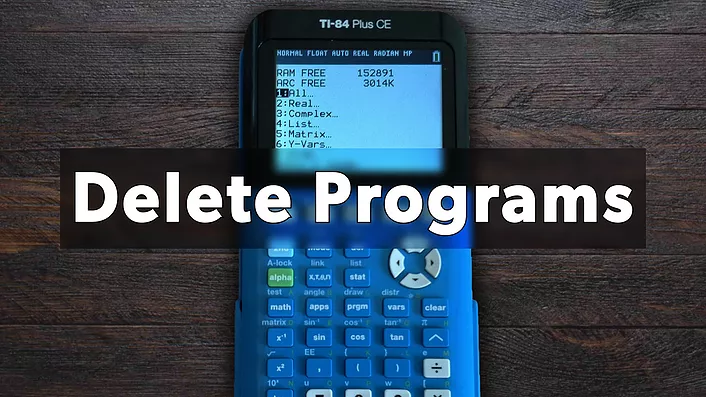
Kalkulačky TI-84 Plus nabízejí možnost snadného spouštění programů a aplikací, jako jsou například řešiče kvadratických rovnic a emulátory Gameboy. Tyto programy jsou jistě užitečné, ale někdy se může stát, že je budete chtít z kalkulačky odstranit.
Proces jejich odstranění z kalkulačky je trochu neintuitivní, ale není ani trochu obtížný. Tento návod platí pro všechny kalkulačky řady TI-84, včetně TI-84 Plus CE, TI-84 Plus C Silver Edition, TI-84 Plus Silver Edition atd. Začněme!
Průvodce krok za krokem
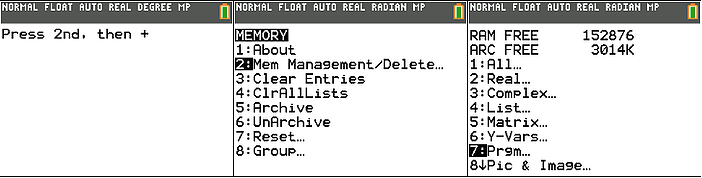
Krok první: Stisknutím tlačítka , otevřete možnosti paměti kalkulačky
Krok druhý: Stisknutím tlačítka (nebo posunutím dolů a stisknutím enteru)
v nabídce vyberte položku „Správa paměti/odstranění“: Stisknutím vyberte možnost „Prgm…“ (nebo „Apps…“, pokud se jedná o aplikaci)
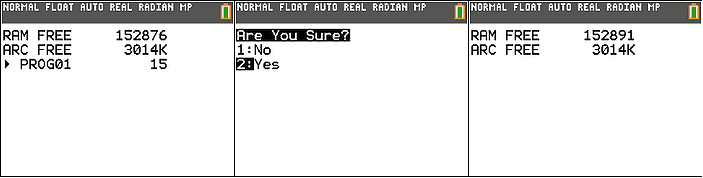
Krok čtvrtý: Přejděte dolů na program nebo hru, kterou chcete odstranit. Stiskněte tlačítko
Krok pátý: Stiskněte tlačítko
: Nyní se zobrazí dotaz, zda si jste jisti, že chcete program odstranit. Zvolte „Ano“.
Šestý krok: Gratulujeme! Úspěšně jste odstranili program na kalkulačce TI-84. Možnosti paměti ukončíte stisknutím tlačítka , a poté .
Pokud vám tento článek pomohl, určitě si prohlédněte zbytek našich webových stránek! Pro kalkulačky TI-84 Plus CE a TI-84 Plus C Silver Edition máme vše, co lze nabídnout, od her až po programy pro poznámky!
.